Google Data Portalの記事を書いて以来、Google スプレッドシートに触る機会が多くなりました。
実際のダッシュボード的な使用例はこちら
こういった物を作るうえでGoogle スプレッドシートでできることを確認しておくのは大事だと思いますので、【コピペで動く!】のコンセプトの上で、利用方法をいくつか挙げてみました。
1.米国株株価データ取得
=GOOGLEFINANCE(B1, "price", B2, B3, "DAILY")Google Financeとの相性は抜群ですね。
このサイトなどが役に立つのではないでしょうか。
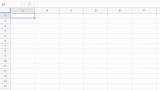
2.セントルイス連銀のサイトから経済指標データをAPIで取得
API keyがあるのでここはスクリーンキャプチャです。
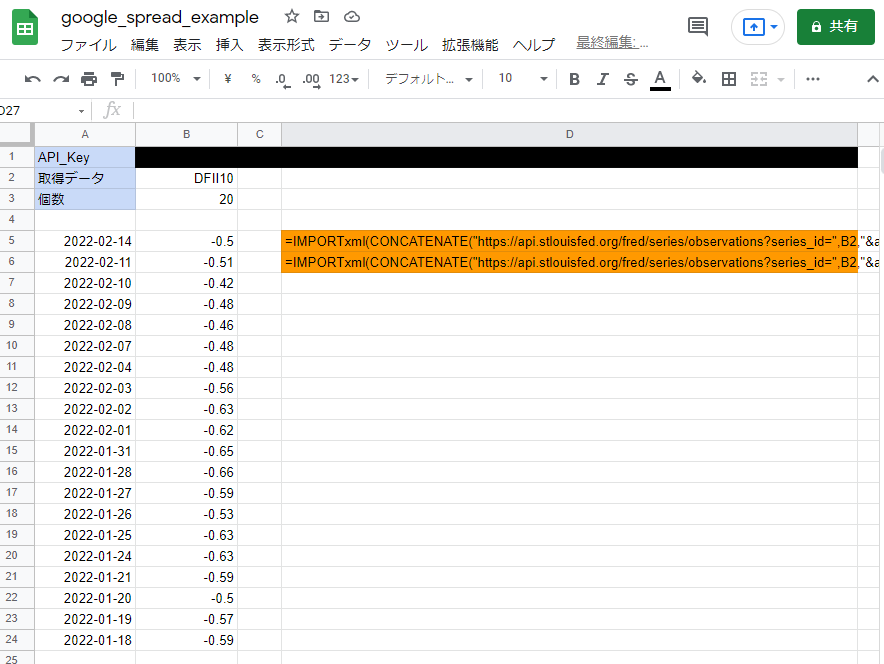
=IMPORTxml(CONCATENATE("https://api.stlouisfed.org/fred/series/observations?series_id=",B2,"&api_key=",B1,"&frequency=d&limit=",B3,"&sort_order=desc"),"//observations/observation/@date")IMPORTxml関数を使うのでxpathの設定で若干引っ掛かりましたが、無事取得できました。
細かい設定などはこちらになります。
3.アメリカ合衆国財務省からの金利データ取得
=importdata("https://home.treasury.gov/resource-center/data-chart-center/interest-rates/daily-treasury-rates.csv/2022/all?type=daily_treasury_yield_curve&field_tdr_date_value=2022&page&_format=csv")今回はimportdata関数を紹介したかったので、csvフォーマットでの読み込みをしてみました。
詳細はこちらから確認できます。
注意点として、私は引っ掛かったのですが、なにも設定せずに読み込むと以下のようにデータがきれいに読み込まれません。原因はアメリカ特有の日付の表記のためです。
”2/11/2022”が2月11日なのか11月2日なのか分からず、きちんと読めてないというのが原因です。
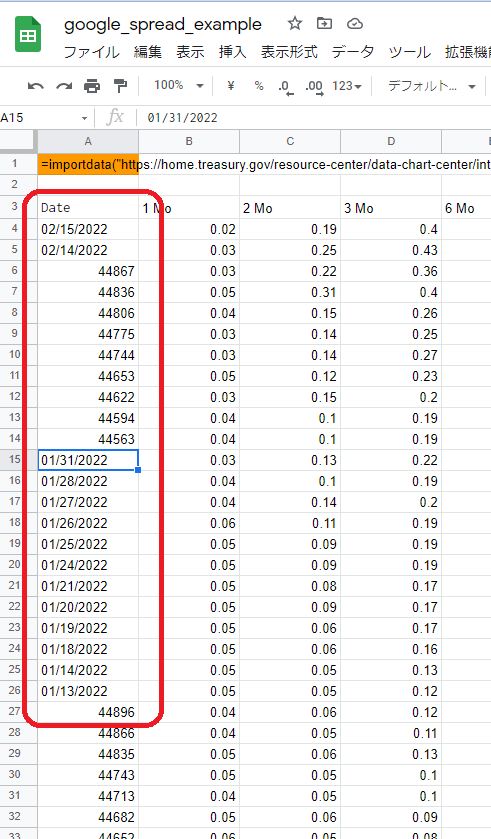
修正してあげるためにはデータの書式をこのシートでアメリカの記述方式と明示的に示す必要があります。「ファイル」の「設定」から”言語と地域”で”アメリカ合衆国”を選択します。
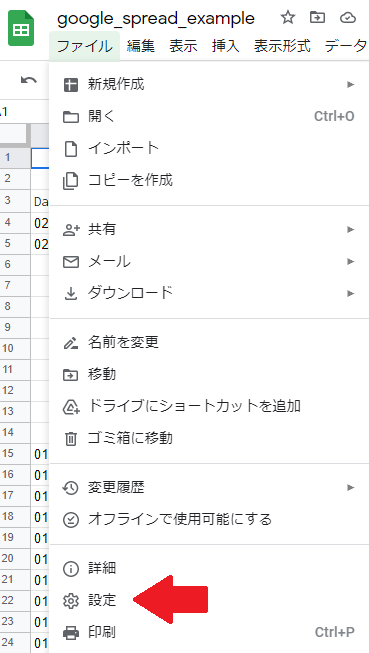
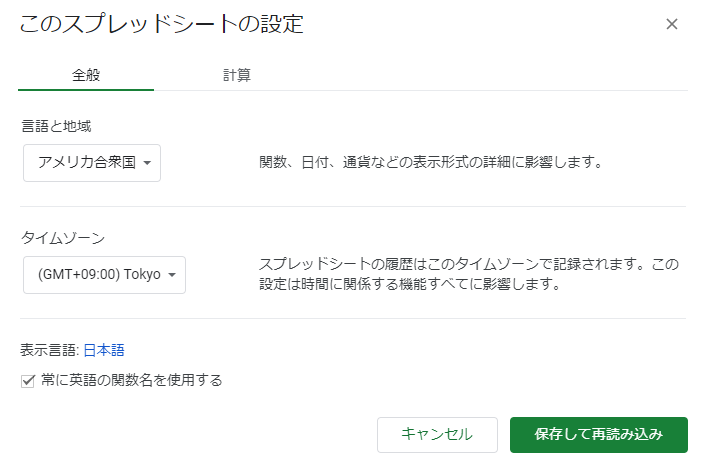
4.スクレイピング:例Google検索の候補キーワード取得
=IMPORTXML(CONCATENATE("https://www.google.com/complete/search?hl=en&output=toolbar&q=","[",B1,"]"),"//suggestion/@data")たぱぞうさんすごいですね、
importxml関数のxpathを指定してあげることでスクレイピングに近いことなどがいろいろできるようになります。
今回私はまだやっておりませんが、TwitterのAPIと連携してGoogle スプレッドシートからTwitter投稿 botを作成することもできるようです。

それ以外にもアイディアと技術を組み合わせることでいろいろできることが多いようです。
皆さんの参考になれば幸いです。
—
Python,課題解決に関する記事をご紹介します。
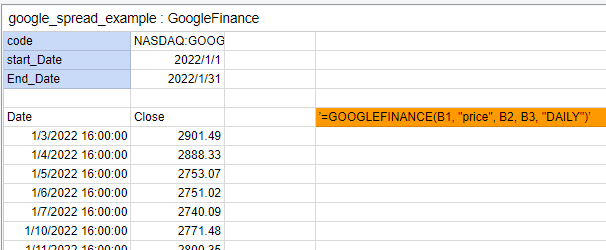
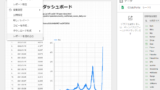


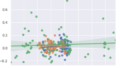

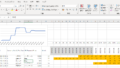
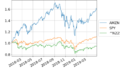
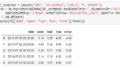
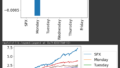
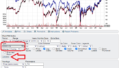
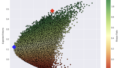

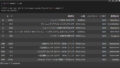
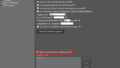

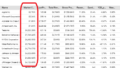
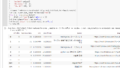
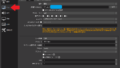
コメント